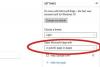वायरस को खत्म करने के लिए कंप्यूटर हार्ड ड्राइव को रिफॉर्मेट किया जा सकता है।
कंप्यूटर पर हार्ड ड्राइव फाइलों और कार्यक्रमों के लिए मुख्य भंडारण घटक है। इसमें आपके सभी टेक्स्ट, ऑडियो और वीडियो फ़ाइलें शामिल हैं, और यह ऑपरेटिंग सिस्टम का घर भी है, जो आपके कंप्यूटर को नियंत्रित करता है। कई बार आपकी हार्ड ड्राइव वायरस से संक्रमित हो सकती है, या आप इसे साफ करना और प्रोग्राम को अधिक कुशलता से चलाने के लिए पुन: स्थापित करना चाह सकते हैं। स्वरूपण ड्राइव को मिटा देगा और इसे उपयोग के लिए तैयार करेगा।
स्टेप 1
सीडी, फ्लैश ड्राइव या जिप ड्राइव जैसे वैकल्पिक मेमोरी डिवाइस पर अपने सभी महत्वपूर्ण डेटा का बैकअप लें। अपनी हार्ड ड्राइव को पुन: स्वरूपित करना शुरू करने से पहले वैकल्पिक मेमोरी डिवाइस को हटा दें।
दिन का वीडियो
चरण दो
विंडोज ऑपरेटिंग सिस्टम सीडी डालें और अपने कंप्यूटर को रीस्टार्ट करें। जब आपका कंप्यूटर चालू होता है, तो "डिस्क से बूट करने के लिए कोई भी कुंजी दबाएं" का संकेत दिया जाएगा। आपके द्वारा कोई भी कुंजी दबाने के बाद, Windows सेटअप उपयोगिता लोड करेगा।
चरण 3
एक भाषा चुनें और अपने कंप्यूटर के लिए कोई अन्य प्राथमिकताएं सेट करें।
चरण 4
"मैं लाइसेंस शर्तों को स्वीकार करता हूं" पर क्लिक करें और "अगला" चुनें।
चरण 5
यदि सेटअप प्रोग्राम विंडोज की पिछली स्थापना का पता लगाता है और पूछता है कि क्या आप इसे सुधारना चाहते हैं, तो मरम्मत को छोड़ने के लिए "Esc" दबाएं।
चरण 6
"कस्टम" स्थापना पर क्लिक करें।
चरण 7
सेटअप प्रोग्राम पूछेगा कि विंडोज को कहां स्थापित करना है। "ड्राइव विकल्प (उन्नत)" पर क्लिक करें और उस विभाजन को चुनें जिस पर आप विंडोज स्थापित करना चाहते हैं।
चरण 8
फ़ॉर्मेटिंग विकल्पों पर क्लिक करें जिन्हें आप निष्पादित करना चाहते हैं। फ़ाइल सिस्टम प्रकार के लिए NTFS का चयन करें।
चरण 9
"समाप्त करें" पर क्लिक करें।
चीजें आप की आवश्यकता होगी
विंडोज ऑपरेटिंग सिस्टम सीडी
वैकल्पिक मेमोरी डिवाइस: सीडी, फ्लैश ड्राइव या ज़िप ड्राइव
टिप
अपनी हार्ड ड्राइव को पुन: स्वरूपित करने और विंडोज को स्थापित करने के बाद, आपको विंडोज अपडेट की एक श्रृंखला करनी होगी।
चेतावनी
यदि प्रक्रिया में किसी भी समय आपको व्यवस्थापक खाते (या किसी अन्य खाते) के लिए पासवर्ड के लिए कहा जाता है, तो आपको एक पासवर्ड दर्ज करना होगा और आगे बढ़ना होगा। पासवर्ड को खाली न छोड़ें।